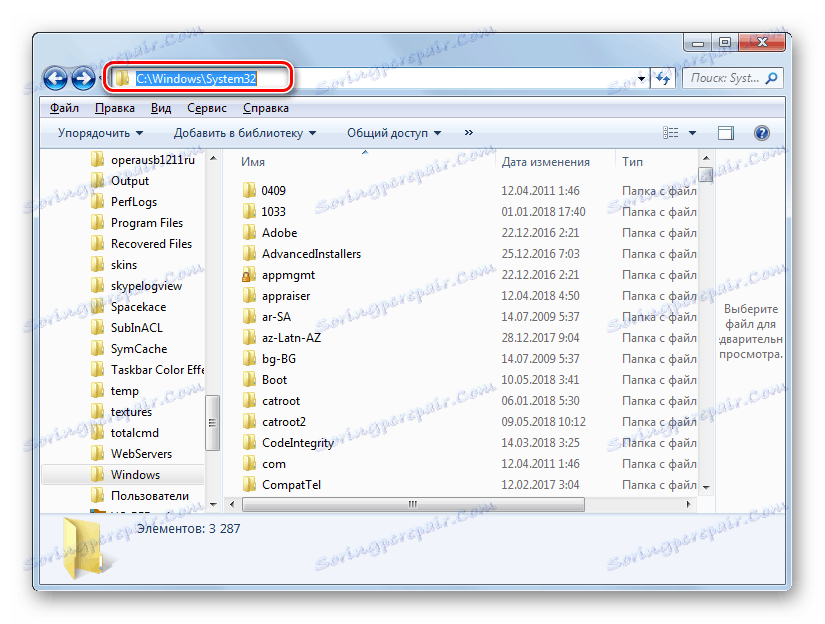Zakázat ověřování systému Windows 7
Na obrazovkách počítačů, které používají neaktivovanou verzi systému Windows 7 nebo aktivaci, došlo po aktualizaci k odletu, nápis "Vaše kopie systému Windows není originální" nebo se zobrazí podobná zpráva. Zjistíme, jak odstranit nepríjemné upozornění z obrazovky, to znamená zakázat autentizaci.
Viz též: V systému Windows 7 vypněte ověření podpisu ovladače
Obsah
Způsoby zakázání ověření
Existují dvě možnosti zakázání ověřování v systému Windows 7. Který z nich bude používat, závisí na osobních předpisech uživatele.
Metoda 1: Upravit zásady zabezpečení
Jedním z řešení tohoto úkolu je úprava bezpečnostních zásad.
- Klikněte na tlačítko "Start" a přejděte na "Ovládací panely" .
- Otevřete sekci Systém a zabezpečení .
- Přejděte na slova "Správa" .
- Zobrazí se seznam nástrojů, ve kterých byste měli najít a vybrat "Místní zásady ..." .
- Otevře se editor zabezpečení. Klepněte pravým tlačítkem ( RMB ) na název složky "Politika omezeného použití ..." a z kontextového menu zvolte "Vytvoření zásady ..." .
- Poté se na pravé straně okna objeví řada nových objektů. Přejděte do adresáře "Další pravidla" .
- Klepněte pravým tlačítkem myši na prázdný prostor v otevřeném adresáři a v místní nabídce vyberte možnost "Vytvořit pravidlo pro hash ..." .
- Otevře se okno vytváření pravidel. Klikněte na tlačítko "Procházet ..." .
- Otevře se standardní okno otevření souboru. Je nutné provést přechod na následující adresu:
C:WindowsSystem32WatV otevřeném adresáři vyberte soubor s názvem "WatAdminSvc.exe" a klikněte na tlačítko "Otevřít" .
- Po provedení zadaných akcí se pravidlo vrátí do okna vytváření pravidel. Název vybraného objektu se zobrazí v poli "Informace o souboru" . Z rozevíracího seznamu "Úroveň zabezpečení" vyberte hodnotu "Zakázáno" a klepněte na tlačítko "Použít" a "OK" .
- Vytvořený objekt se objeví v adresáři "Další pravidla" v "Editoru zásad zabezpečení" . Chcete-li vytvořit další pravidlo, klepněte pravým tlačítkem myši na prázdné místo v okně a vyberte možnost "Vytvořit pravidlo pro hash ..." .
- Opět se v novém okně pro vytváření pravidel, které se otevře, klikněte na "Procházet ..." .
- Přejděte do stejné složky nazvané "Wat" na adrese, která byla uvedena výše. Tentokrát vyberte soubor s názvem "WatUX.exe" a klikněte na tlačítko "Otevřít" .
- Až se vrátíte do okna vytváření pravidel, zobrazí se v příslušné oblasti název vybraného souboru. Opět vyberte položku "Zakázáno" z rozevíracího seznamu a vyberte úroveň zabezpečení a klikněte na tlačítko "Použít" a "OK" .
- Druhé pravidlo je vytvořeno, což znamená, že ověřování systému OS bude deaktivováno.
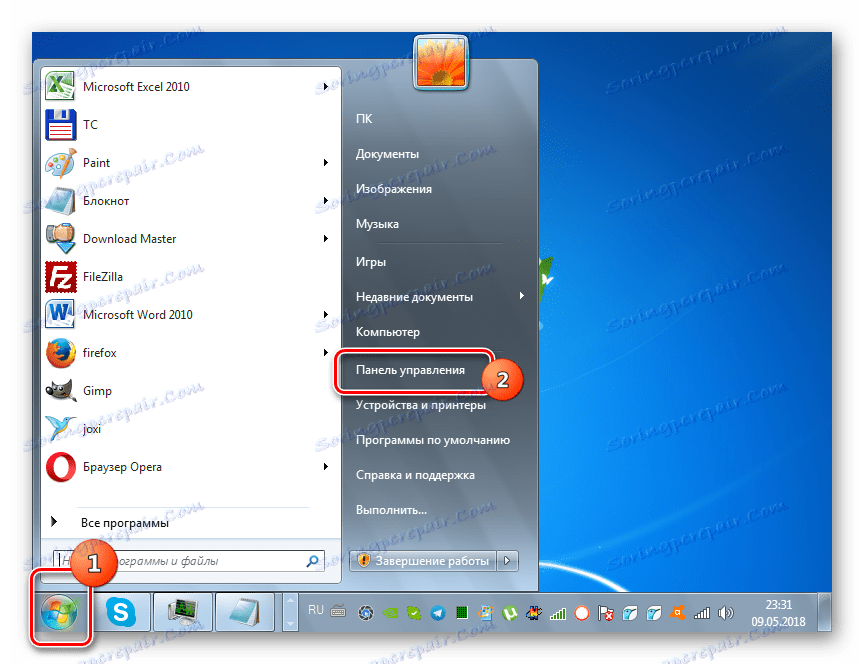
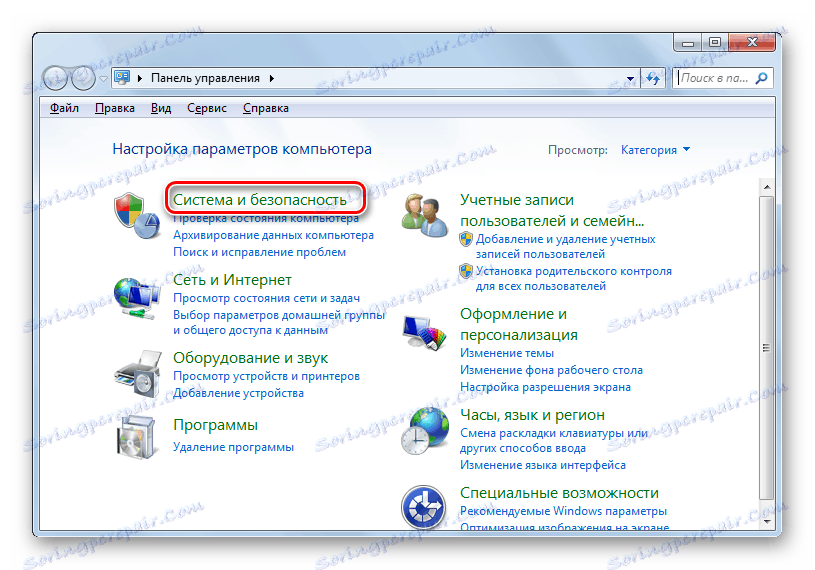
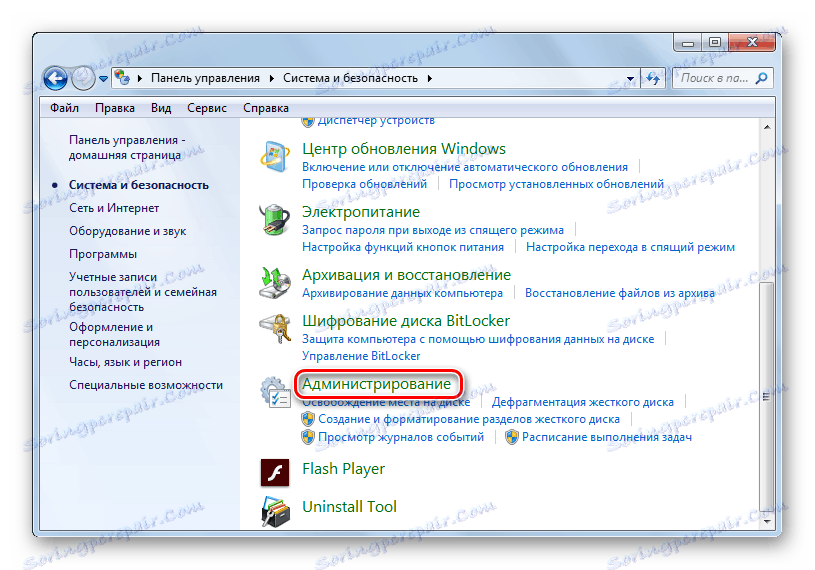
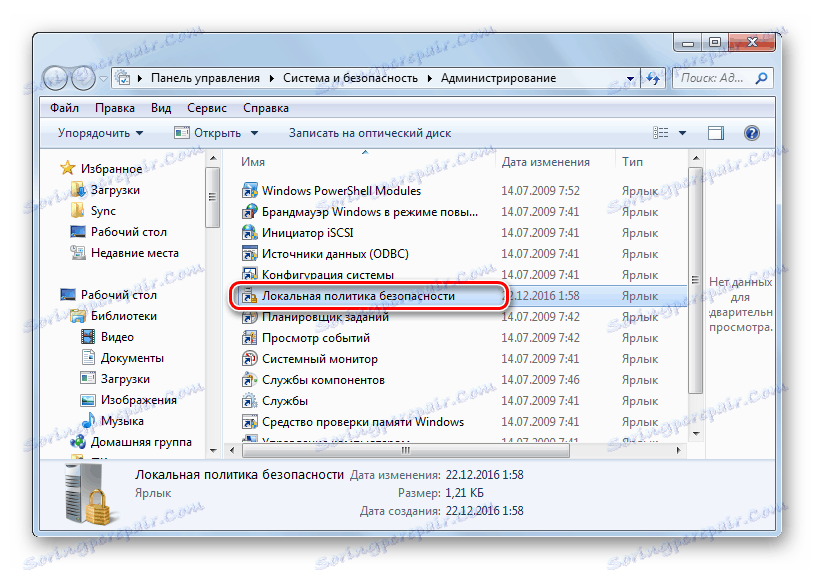
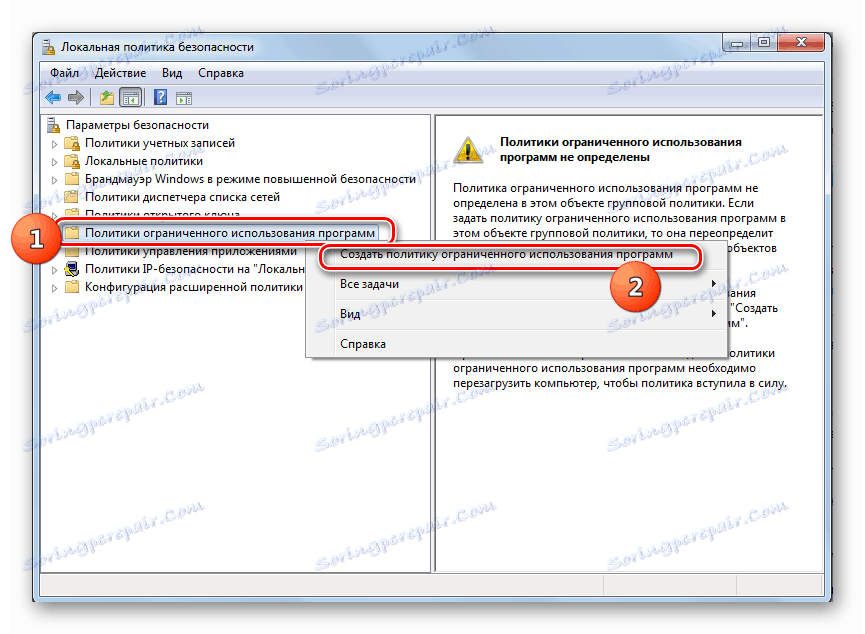
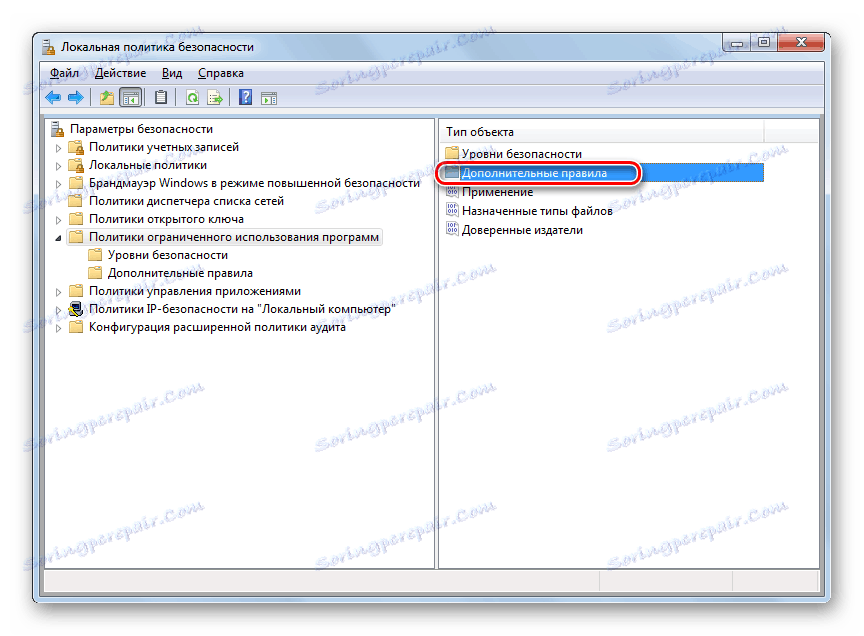
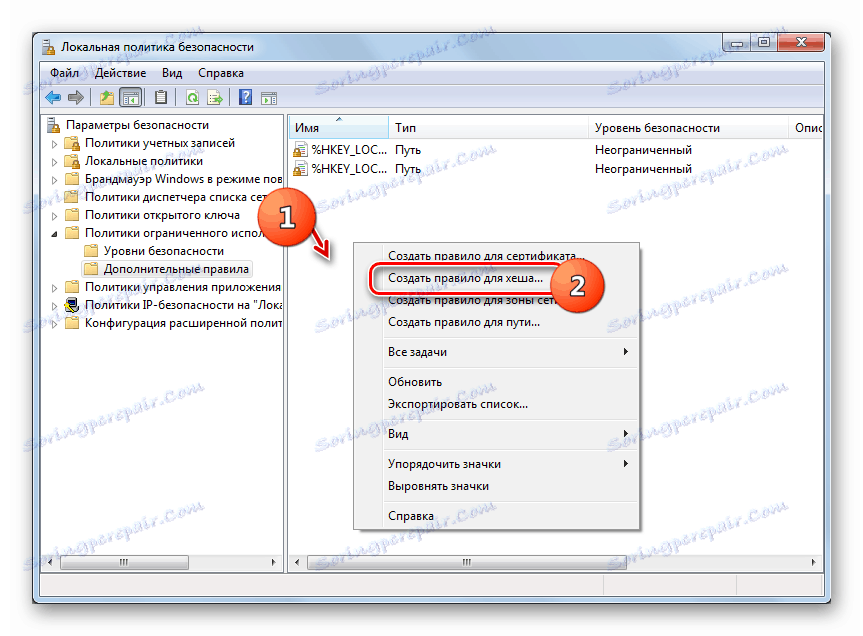
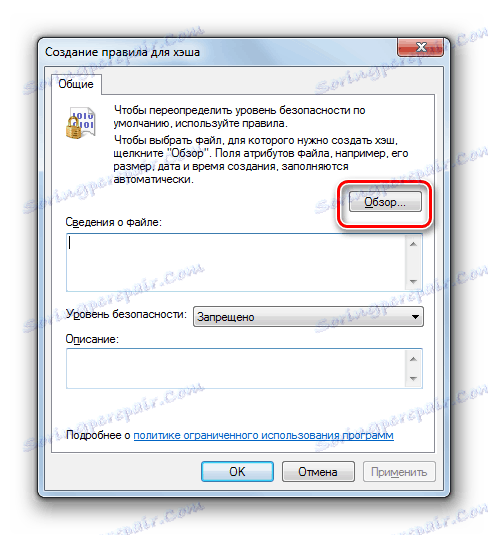
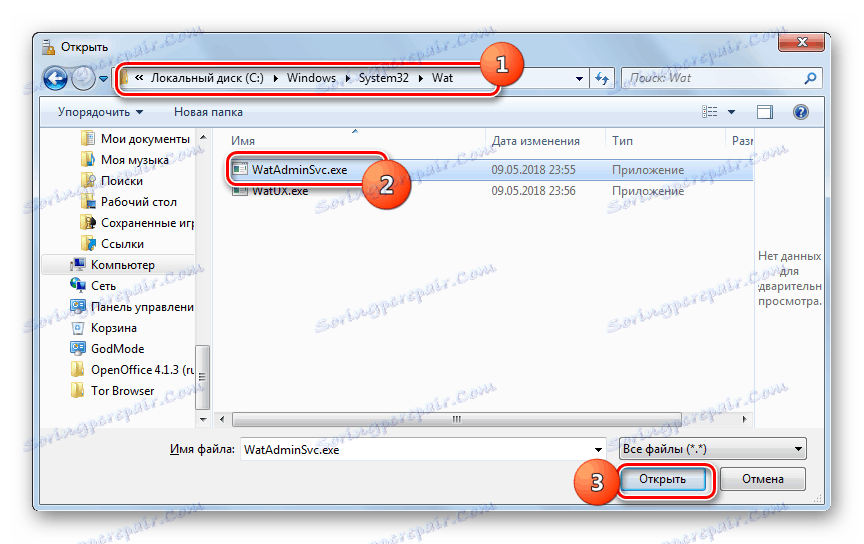
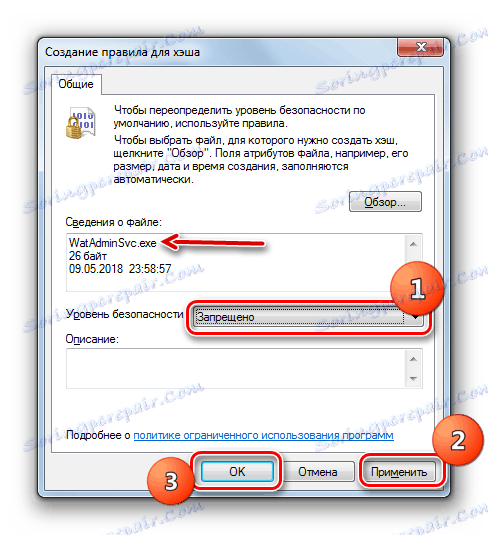
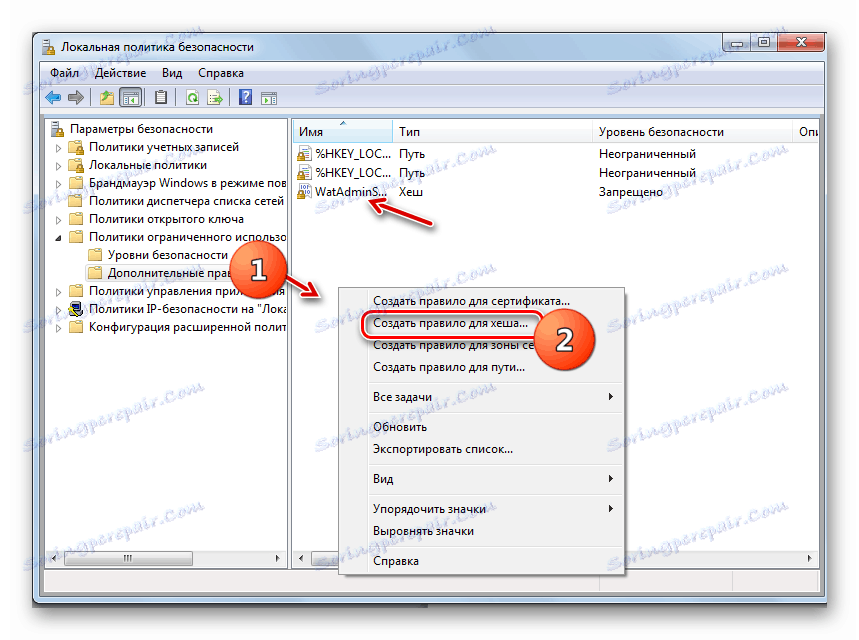
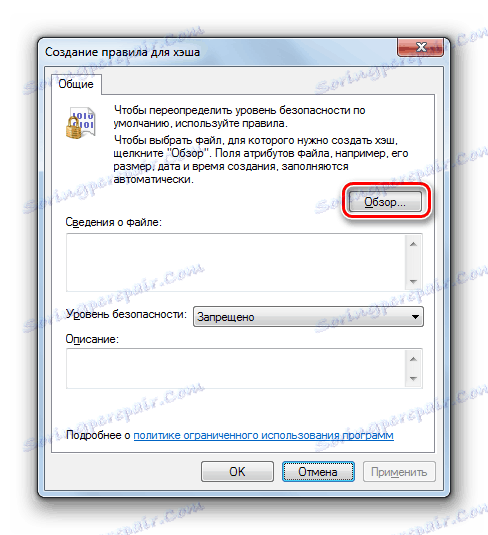
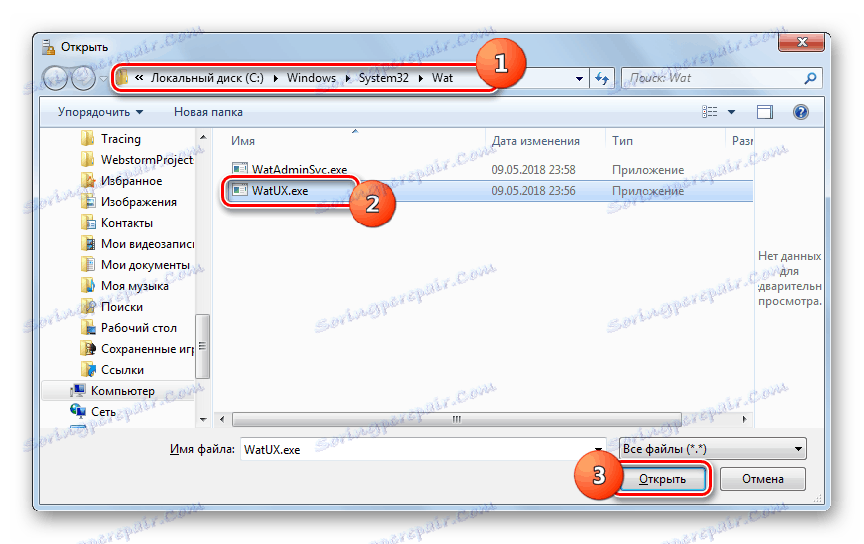
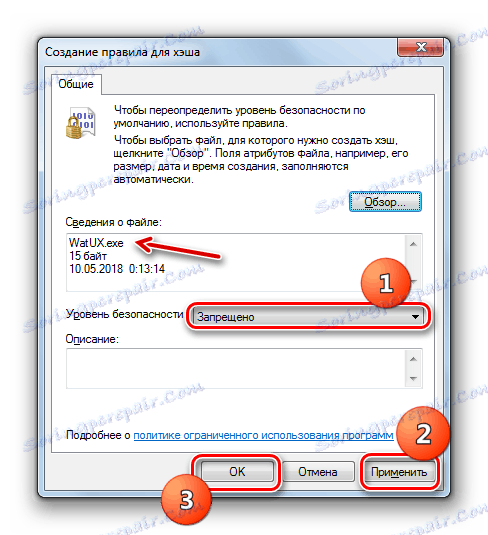
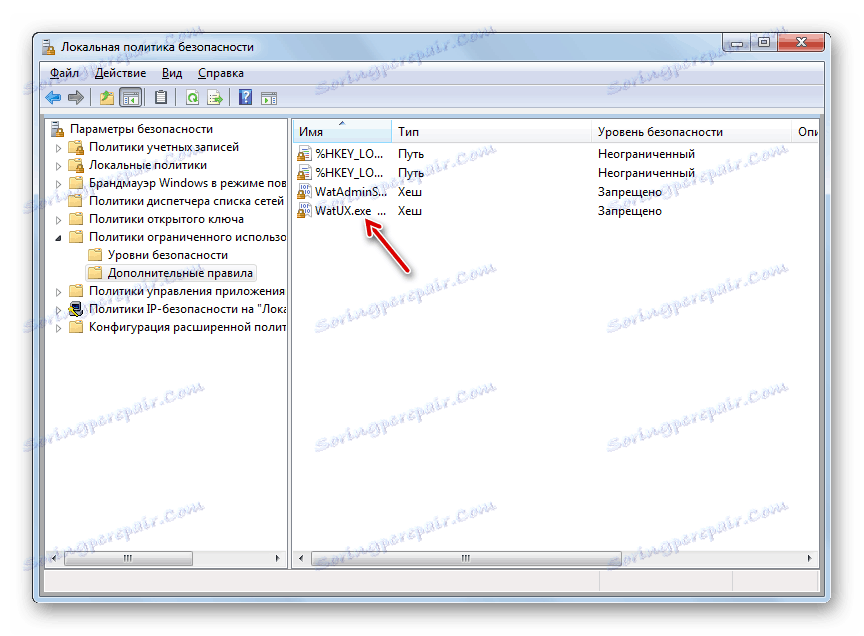
Metoda 2: Odstranění souborů
Problém uvedený v tomto článku lze také vyřešit odstraněním některých systémových souborů, které jsou odpovědné za proces ověření. Ale předtím byste měli dočasně zakázat běžný antivirus, Windows Firewall , odebrat jednu z aktualizací a deaktivovat určitou službu, jinak by to mohlo způsobit problémy při mazání zadaných objektů OS.
Lekce:
Zakázat Antivirus
Deaktivace brány firewall systému Windows v systému Windows 7
- Po deaktivaci antivirového programu a brány firewall systému Windows přejděte do části Systém a zabezpečení v Ovládacích panelech, které jsou již dříve známé. Tentokrát otevřete sekci "Aktualizační centrum" .
- Otevře se okno "Aktualizační centrum" . Klikněte na levé straně nápisu "Zobrazit protokol ..." .
- V okně, které se otevře, přejděte na nástroj pro odstranění aktualizací a klikněte na nadpis "Instalované aktualizace" .
- Zobrazí se seznam všech aktualizací nainstalovaných v počítači. Je třeba najít prvek KB971033 . Chcete-li vyhledávání usnadnit, klikněte na název sloupce "Název" . Tím vytvoříte všechny aktualizace v abecedním pořadí. Vyhledávání ve skupině "Microsoft Windows" .
- Poté, co jste nalezli požadovanou aktualizaci, vyberte ji a klikněte na slova "Smazat" .
- Otevře se dialogové okno, ve kterém potřebujete potvrdit odebrání aktualizace klepnutím na tlačítko Ano .
- Po odstranění aktualizace je nutné zakázat službu Ochrana softwaru . Chcete-li to provést, přesuňte se do části "Správa" v " Ovládacím panelu" , o kterém se již diskutovalo při zvažování metody 1 . Otevřete položku "Služby" .
- Otevře se "Správce služeb" . Zde, stejně jako při mazání aktualizací, můžete seznamy prvků seznamu seřazovat v abecedním pořadí, aby bylo snadnější najít požadovaný objekt kliknutím na název sloupce "Název" . Poté, co jste našli název "Ochrana softwaru" , vyberte jej a v levé části okna klikněte na tlačítko "Stop" .
- Služba zabývající se ochranou softwaru bude zastavena.
- Nyní můžete přejít přímo na odstranění souborů. Otevřete "Průzkumník" a přejděte na následující adresu:
C:WindowsSystem32Pokud je zobrazení skrytých a systémových souborů vypnuto, musí být nejprve zapnuto, jinak nenajdete potřebné objekty.
![Přejděte do složky Sysytem32 v Průzkumníku v systému Windows 7]()
Lekce: Povolení zobrazení skrytých objektů v systému Windows 7
- V otevřeném adresáři najděte dva soubory s velmi dlouhým názvem. Jejich názvy začínají na "7B296FB0" . Více takových objektů nebude, takže se nemůžete pokazit. Klepněte na jednu z těchto RMB a vyberte možnost Odstranit .
- Po odstranění souboru proveďte stejný postup s druhým objektem.
- Potom se vraťte do "Správce služeb" , vyberte objekt "Ochrana softwaru" a v levé části okna klikněte na "Spustit" .
- Služba bude aktivována.
- Dále nezapomeňte zahrnout dříve deaktivovaný antivirový program a bránu firewall systému Windows .
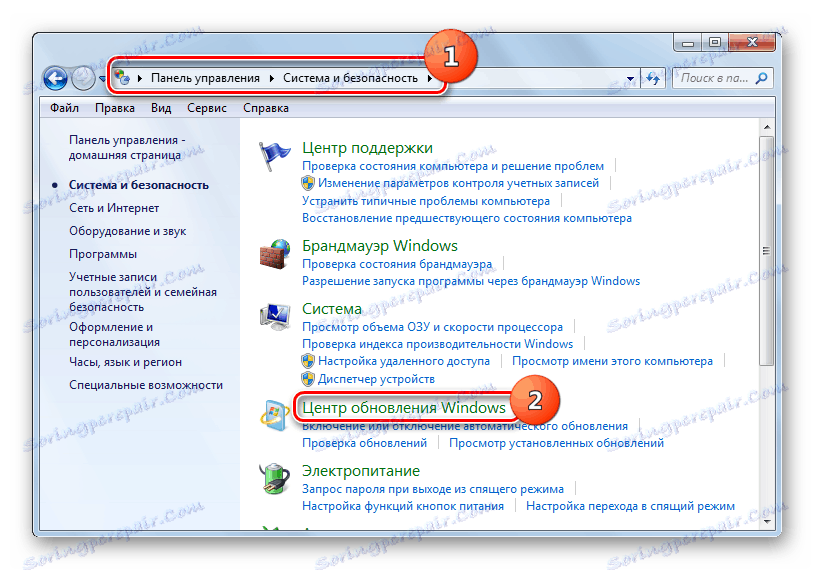
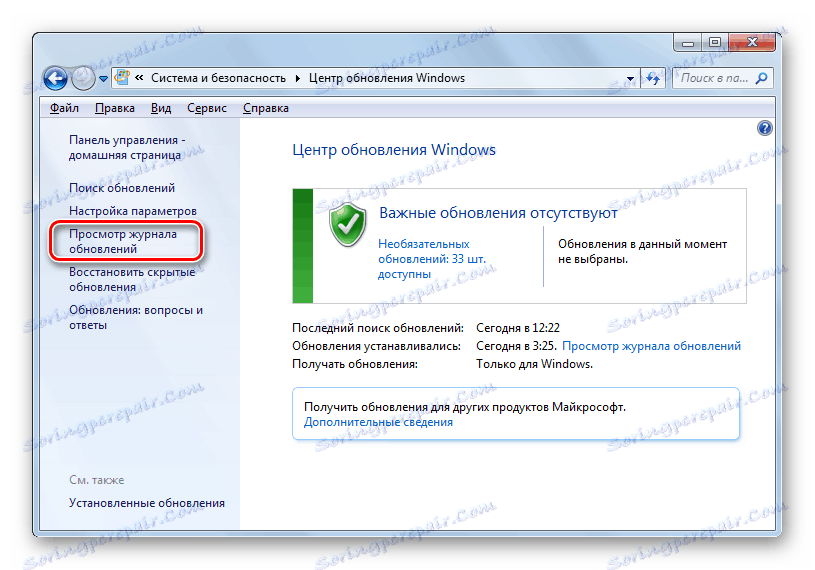
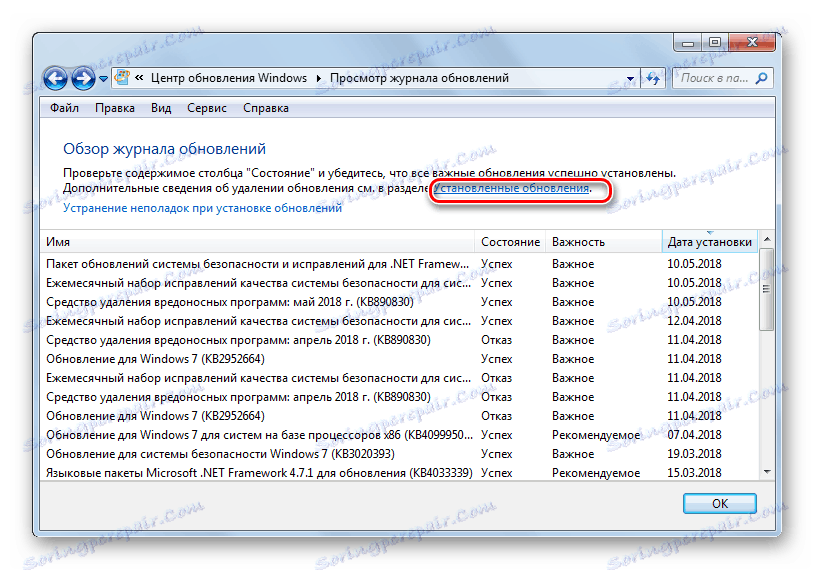
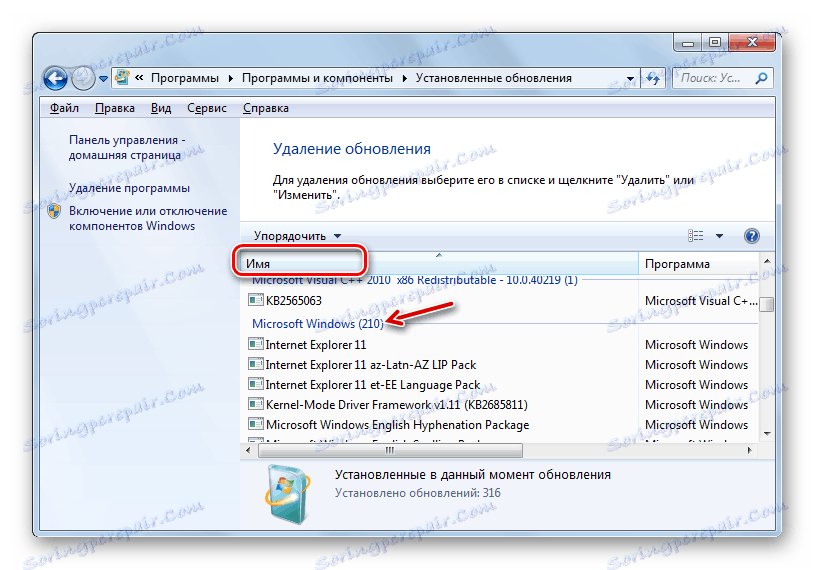
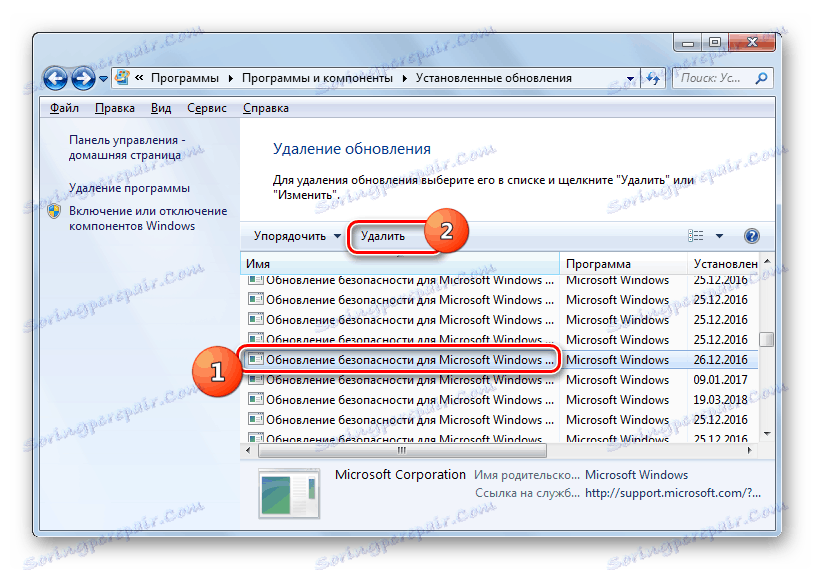
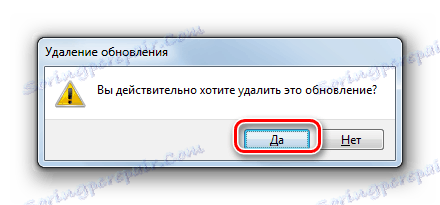
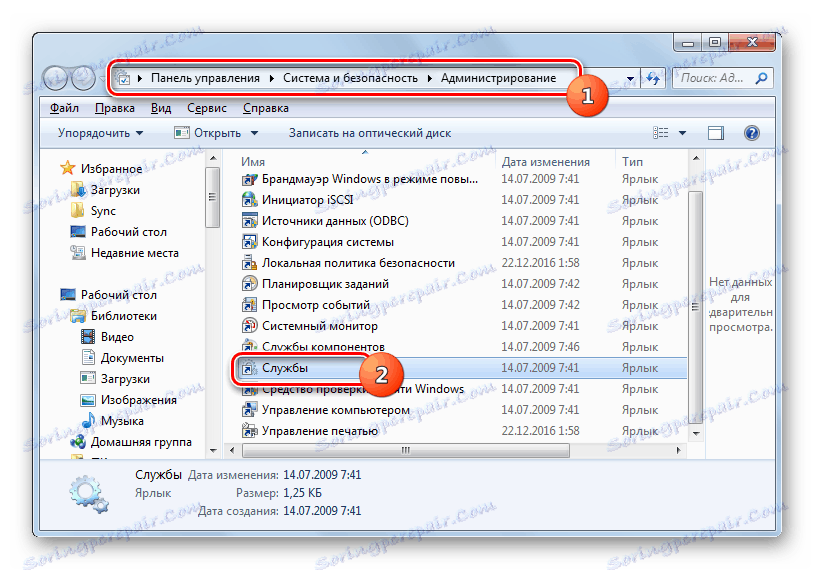
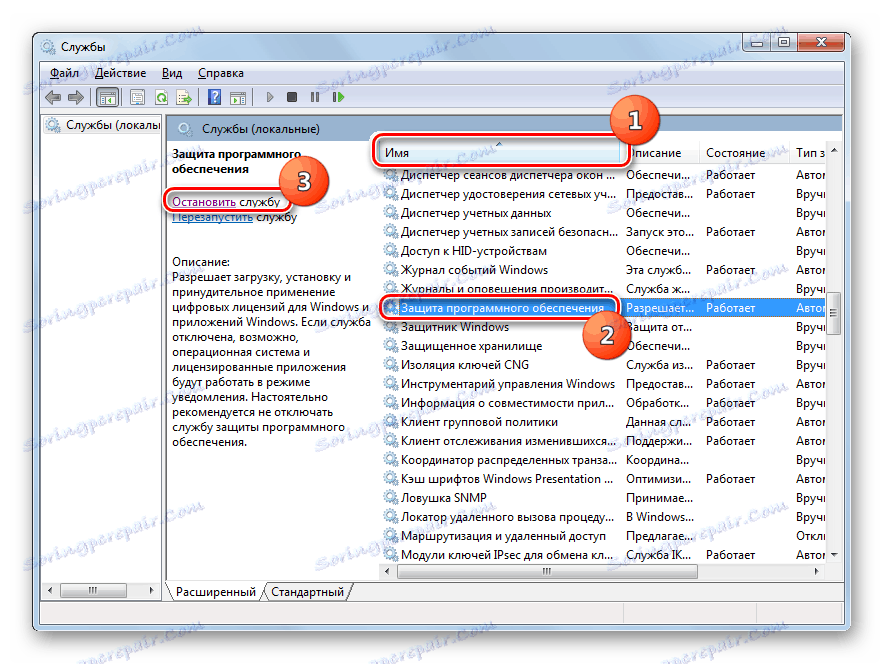

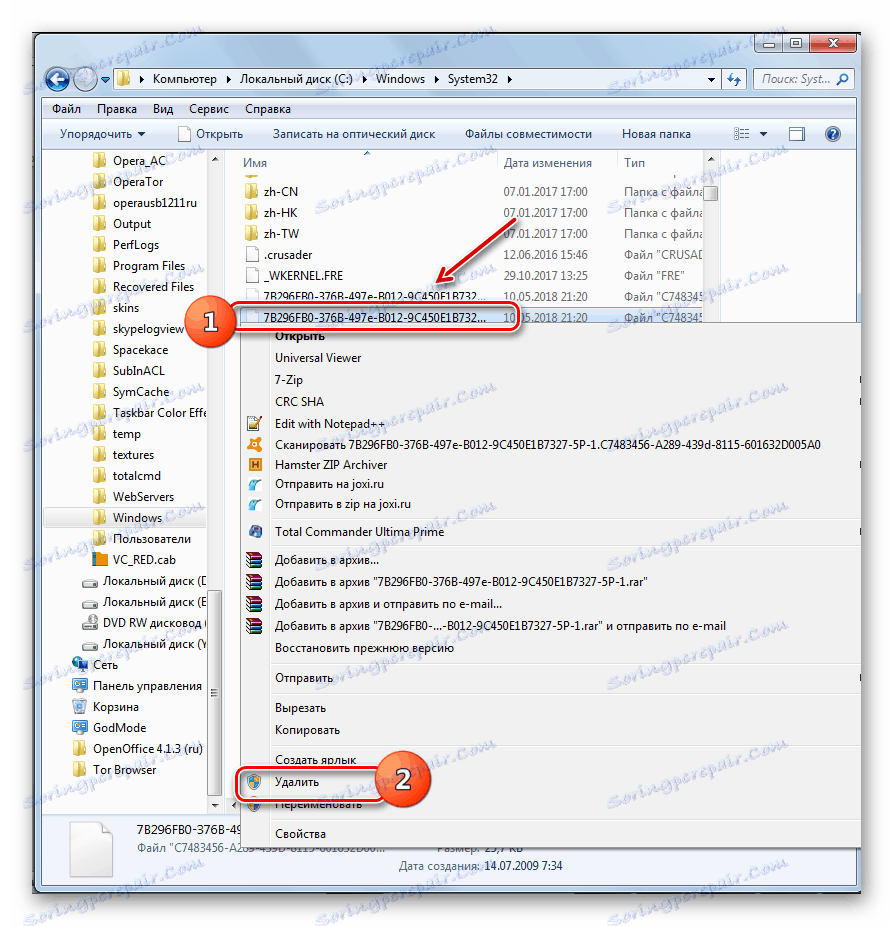
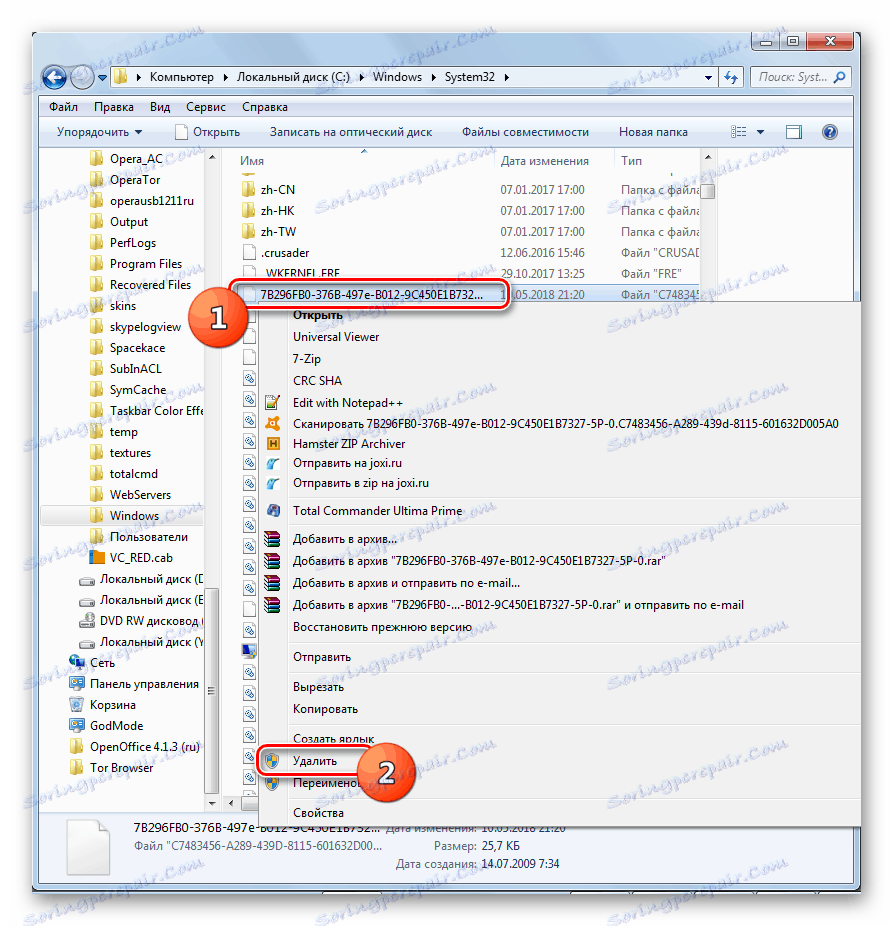
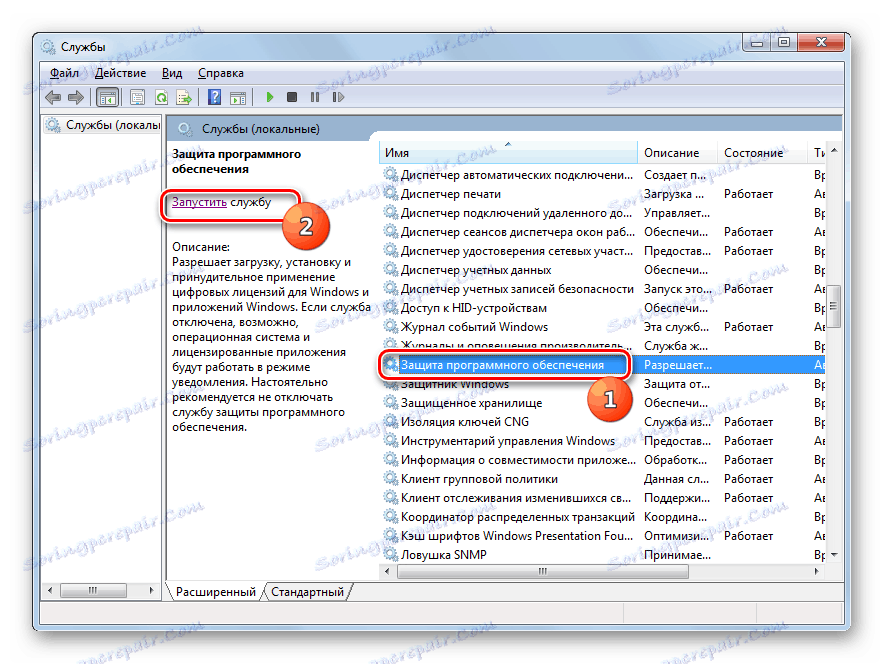

Jak můžete vidět, pokud jste ztratili aktivaci systému, pak je možné zakázat nepříjemnou zprávu systému Windows deaktivováním ověřování. To lze provést nastavením zásad zabezpečení nebo vymazáním některých systémových souborů. V případě potřeby si každý může zvolit pro sebe nejlepší možnost.